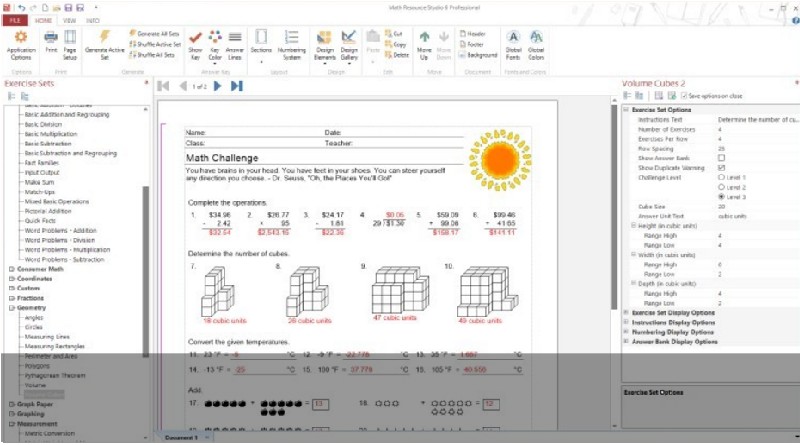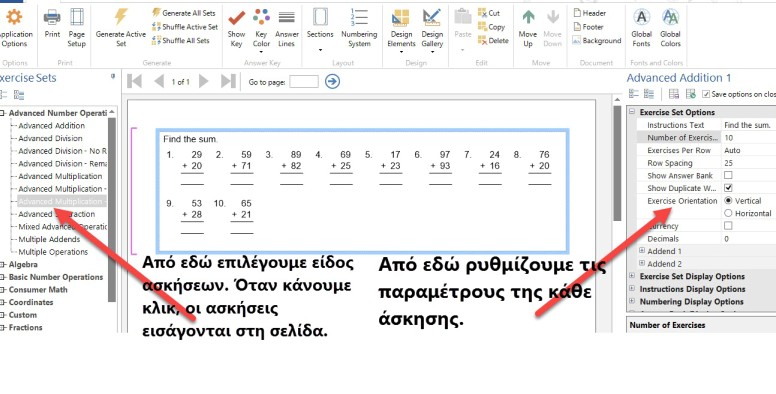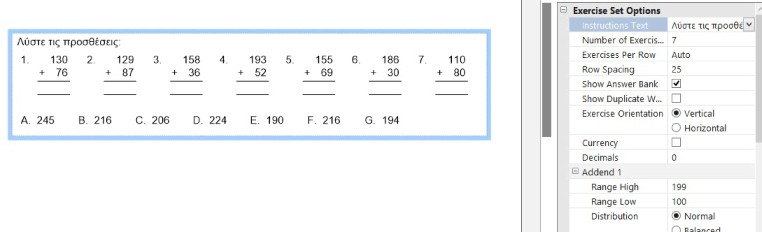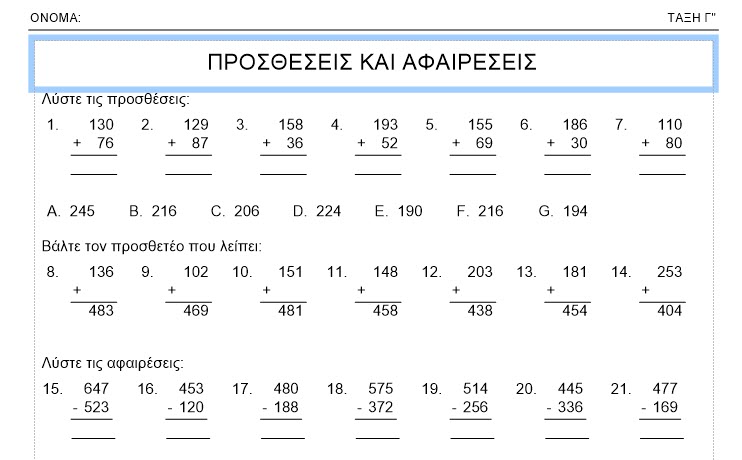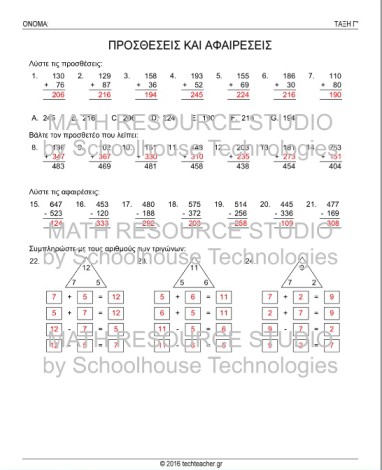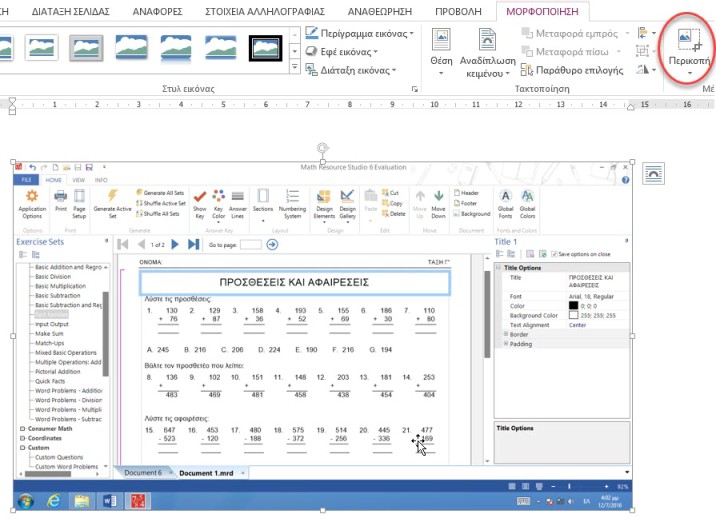Αυτόματη δημιουργία ασκήσεων μαθηματικών
Είναι πολύ διαδεδομένη στους εκπαιδευτικούς η χρήση των φωτοτυπιών με ασκήσεις. Όλοι τις δίνουν στους μαθητές για εξάσκηση, για εμπέδωση του διδασκόμενου μαθήματος, για επανάληψη, επειδή λείπει κάποιος συνάδελφος από την τάξη του. Αρκετοί τις προετοιμάζουν στο σπίτι από την προηγούμενη μέρα, άλλοι τις έχουν αποθηκευμένες από παλιά, οι περισσότεροι τις ψάχνουν στο ίντερνετ στο κενό τους ή στο διάλειμμα. Αυτές τις ασκήσεις όμως κάποιος άλλος τις έχει φτιάξει για τη δική του τάξη και πολλές φορές ανακαλύπτουμε (ή οι μαθητές το ανακαλύπτουνL), ότι δεν έχουμε διδάξει όσα απαιτούνται για να λυθούν ή ότι πολλές είναι δύσκολες για το επίπεδο της τάξης μας. Η λύση είναι βέβαια να δημιουργούμε εμείς κάθε φορά που χρειαζόμαστε τις δικές μας ασκήσεις, όμως χρόνος δεν είναι πάντα διαθέσιμος.
Αυτό το πρόβλημα αντιμετωπίζεται (τουλάχιστον για τα Μαθηματικά), με ένα πρωτοποριακό πρόγραμμα αυτόματης κατασκευής ασκήσεων και δραστηριοτήτων που βασίζονται σε παραμέτρους ελεγχόμενες από εμάς. Το πρόγραμμα λέγεται Math Resource Studio, είναι αρκετά εύκολο και περιλαμβάνει μια μεγάλη ποικιλία ασκήσεων, από απλές έως σύνθετες πράξεις, κλάσματα, μετρήσεις, ποσοστά, γεωμετρία, εξισώσεις, γραφήματα και πολλές άλλες δραστηριότητες.
Όταν ανοίξουμε το πρόγραμμα βλέπουμε ότι χωρίζεται σε 4 περιοχές. Πάνω τα μενού και οι εντολές, στη μέση είναι η σελίδα με τις ασκήσεις και δίπλα της οι 2 περιοχές από τις οποίες τις φτιάχνουμε.
Κάνοντας μερικές αλλαγές στις παραμέτρους δηλαδή την εκφώνηση σε < Λύστε τις προσθέσεις:>, τον αριθμό των πράξεων σε 8 για να χωράνε σε μία σειρά, τον πάνω προσθετέο να είναι από 100 ως 200 και τον κάτω από 50 ως 100 και τοποθετώντας και τις λύσεις ανακατεμένες έχω αυτό:
Προχωρώντας με τον ίδιο τρόπο γεμίζουμε ένα φύλλο ή και περισσότερα, με διάφορα είδη ασκήσεων. Μπορούμε να βάλουμε γενικό τίτλο ασκήσεων, όνομα, ημερομηνία, τάξη, σε κεφαλίδα και υποσέλιδο, να εκτυπώσουμε μια σελίδα με τις λύσεις για γρήγορο έλεγχο κ.α.
Το πρόγραμμα Math Resource Studio λοιπόν φαίνεται πολύ ενδιαφέρον, αρκετά εύκολο στη χρήση του και με μεγάλη ποικιλία ασκήσεων (μέχρι και Sudoku διαθέτει). Το μόνο μειονέκτημά του είναι ότι κοστίζει στην πλήρη Pro έκδοσή του 49$.
Τι μπορούμε να κάνουμε αν δε θέλουμε να το αγοράσουμε;
Η εταιρεία διαθέτει δωρεάν μια trial έκδοση για δοκιμή του προγράμματος, στην οποία μπορούμε να δημιουργήσουμε και να τροποποιήσουμε ασκήσεις, ακριβώς όπως και με την κανονική έκδοση. Ο μόνος περιορισμός είναι ότι στην εκτύπωση εμφανίζονται υδατογραφήματα με τα ονόματα του προγράμματος και της εταιρείας κι έτσι οι ασκήσεις δε φαίνονται σωστά.
Για να το παρακάμψουμε αυτό υπάρχει ο εξής (νόμιμος J) τρόπος:
Αφού ολοκληρώσουμε το φύλλο με τις ασκήσεις στη μορφή που θέλουμε, βλέπουμε ότι στο κεντρικό τμήμα του προγράμματος εμφανίζεται περίπου το μισό.
Πατάμε το πλήκτρο PrtScr (Print Screen) στο πάνω δεξιό μέρος του πληκτρολογίου. Μ’ αυτό, τα Windows αποθηκεύουν οτιδήποτε εμφανίζεται στην οθόνη του υπολογιστή. Ανοίγουμε τώρα το Word και πατάμε Επικόλληση. Η εικόνα της οθόνης εμφανίζεται και κάνοντας διπλό κλικ πάνω της, εμφανίζεται η καρτέλα Μορφοποίηση, όπου πατάμε Περικοπή, για να αφαιρέσουμε τα τμήματα που δε θέλουμε να φαίνονται.
Συνεχίζουμε με τον ίδιο τρόπο και για το υπόλοιπο τμήμα του φύλλου ασκήσεων, το οποίο τοποθετούμε στο κάτω μέρος της σελίδας του Word κι έτσι συνθέτουμε και εκτυπώνουμε.